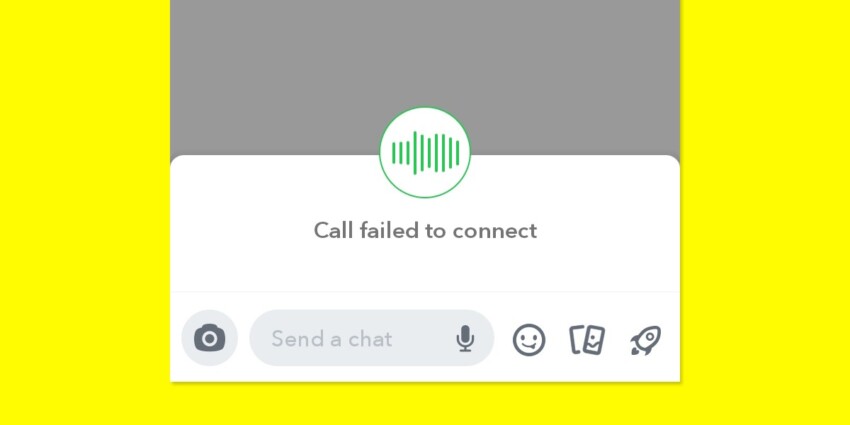➡️ БЫСТРАЯ НАВИГАЦИЯ ПО МАТЕРИАЛУ
Привет, ребята, мы вернулись с информативным руководством по решениям на тему «Вызов Snapchat не удалось подключиться.
Не все, но многие пользователи сталкиваются с проблемами с приложением, которое они используют. Некоторые проблемы вызваны ошибками в приложении, тогда как некоторые проблемы вызваны техническими проблемами. Вам не нужно беспокоиться об этом, всегда есть способ решить проблему.
Точно так же сегодня мы представили вам несколько советов о том, как исправить сбой вашего вызова Snapchat. Как вы знаете, Snapchat — это приложение для платформы социальных сетей, в котором вы можете отправлять текст, снимки, а также совершать видеозвонки и голосовые вызовы.
И если вы зависимы от Snapchat, вы можете столкнуться с этой проблемой: когда вы пытаетесь позвонить кому-то, вы не можете связаться с этим человеком. И вам интересно, что не так с приложением. Если вы столкнулись с этой проблемой, есть несколько вещей, о которых вам следует помнить, прежде чем звонить.
В этой статье мы упомянули некоторые важные вещи, которые вы должны знать, и как исправить вашуВызов Snapchat не удалось подключиться‘ проблема. Не волнуйтесь, мы поможем вам решить вашу проблему. Итак, давайте вместе решим вашу проблему.
Как решить проблему с подключением к Snapchat?
Мы рассмотрим все похожие проблемы, связанные с ошибкой вызова в Snapchat. Если вам известна проблема, вы можете сразу перейти к заголовку и исправить ее, но если вы не знаете, что на самом деле произошло с вашим вызовом Snapchat, прочитайте статью полностью. Мы не гарантируем, что это сработает, но попробуйте.
Проверьте подключение к Интернету
Иногда мы забываем подключить наше устройство к Интернету или каналу передачи данных и открываем приложение напрямую.
А иногда мы даже подключаемся к Интернету, но соединение медленное или уже просрочено, и вы не сможете пользоваться Интернетом.
Поэтому убедитесь, что ваше мобильное соединение для передачи данных или подключение к Интернету работает должным образом, чтобы вы могли позвонить.
Ваша проблема решена? — Нет! Итак, попробуйте другие методы, упомянутые ниже, чтобы исправить это.
Проверить активный статус в других социальных сетях
Еще вы можете проверить активный статус пользователя из других приложений социальных сетей. Этот метод может работать, если устройство пользователя, которому вы звоните, подключено к Wi-Fi на его устройстве. Либо отправьте пользователю сообщение, либо позвоните ему, либо проверьте, онлайн ли он через другую платформу социальных сетей.
Если пользователь находится в сети, вы можете выполнить другой шаг, чтобы проверить соединение для телефонного звонка в используемом вами приложении, из следующих.
Отправить им сообщение
Вы можете напрямую отправить пользователю сообщение в чате. Посмотрите, просматривает ли пользователь сообщение и сколько времени требуется для отправки сообщения. Вы можете узнать, есть ли проблема с вашим интернет-соединением.
Перезагрузите сотовый телефон
Когда вы используете любое приложение без отдыха, весь кеш приложения сохраняется на вашем телефоне. Так что это сводит с ума ваш мобильный телефон. Так что убедитесь, что вы очистить кеш а также рестарт прежде чем использовать его.
Получите последнюю версию | Обновите приложение Snapchat
Иногда мы загружаем новые приложения на свое устройство, используем их 1-2 раза и забываем о приложении. И когда наши друзья, родственники или коллеги предлагают вам связаться с ним в конкретном приложении, мы вспоминаем, что уже загрузили это приложение.
И проблема в том, что приложение уже столько раз обновлялось и появилась новая версия. Нам об этом ничего не известно, мы используем ту же старую версию, и мы сталкиваемся с множеством проблем из-за устаревших версий.
Так что убедитесь, что у вас есть установил последнее приложение Snapchat версия, чтобы вы могли без проблем получить доступ ко всем новым функциям и функциям, доступным в Snapchat.
Разрешите ваше аудио и разрешение камеры
Как мы все знаем, после установки приложения на нашем устройстве мы должны открыть приложение и разрешить ему какие-то разрешения. Возможно, вы отказали в разрешении, что приведет к ошибке при совершении звонка.
Если да, обязательно прочтите информацию, полученную во время звонка, и разрешить разрешение для тебя аудио и камера для Snapchat.
Шаги, чтобы разрешить разрешение камеры в приложении Snapchat
Иногда Snapchat не дает разрешение на камеру и не звонит из-за каких-то проблем. Но вы можете разрешить разрешение вручную, для этого выполните шаги, указанные ниже.
Шаг 1. Запустите Snapchat на своем устройстве.
Откройте приложение Snapchat, нажав на него.
Шаг 2: перейдите в настройки
Зайдите в Настройки, нажав на свой аватар в верхнем левом углу экрана. Там, в правом верхнем углу, нажмите на значок шестеренки, чтобы получить доступ к настройкам.
Шаг 3. Нажмите «Управление».
Прокрутите вниз и нажмите Управлять под ‘Дополнительные услуги’.
Шаг 4. Включите камеру
Теперь, чтобы разрешить разрешение, нажмите на нажмите, чтобы включить вариант для камеры. Убедитесь, что вы разрешили все разрешения для Камера а также Микрофон.
Вот и все! Теперь попробуйте позвонить, и если у вас все еще есть проблема с вашим вызовом Snapchat, проблема не в состоянии говорить, вам следует очистить кеш Snapchat.
Очистить кеш Snapchat
Есть два способа очистить кеш Snapchat. Один из самого приложения Snapchat, а следующий из настроек вашего телефона. Итак, давайте проверим оба способа очистки кеша в вашем приложении Snapchat.
Это очень простой шаг для очистки кеша в приложении Snapchat. Следуйте инструкциям, указанным ниже.
Шаг 1. Запустите Snapchat на своем устройстве.
Откройте приложение Snapchat на своем устройстве, нажав на него.
Шаг 2: войдите в Snapchat
Войдите в свою учетную запись, чтобы получить доступ к своей учетной записи и настройкам.
Шаг 3: перейдите в настройки
Теперь вы увидите камеру Snapchat. Нажать на Bitmoji в верхнем левом углу экрана. Оттуда нажмите на Значок шестеренки (Настройки) в правом верхнем углу экрана.
Шаг 4: нажмите Очистить кеш
Теперь, прокрутить вниз к концу. Вы увидите Очистить кэш Вариант, тапаем по нему. После этого нажмите на Продолжать Кнопка. Теперь подождите, пока Snapchat очистит ваш кеш, и это будет сделано.
Вы успешно очистили кеш на Snapchat, теперь попробуйте позвонить. Если проблема не исчезла, выполните действия, указанные ниже.
Как очистить кеш Snapchat с вашего телефона
Как вы знаете, когда вы загружаете любое приложение на свое устройство, оно сохраняется на вашем устройстве. Вы можете удалить, принудительно остановить и очистить данные любого приложения в настройках вашего устройства.
Итак, чтобы очистить кеш Snapchat с вашего устройства, выполните шаги, указанные ниже.
Шаг 1. Разблокируйте устройство и получите доступ к нему
Разблокируйте свое устройство и откройте его.
Шаг 2. Найдите настройки
И перейти к Значок передач (Настройки) вашего устройства.
Шаг 3: перейдите в настройки Snapchat
Теперь этот шаг может отличаться. Так поиск приложений в поле поиска настроек. После этого коснитесь Управление приложениями. Теперь вы увидите список приложений, загруженных на ваше устройство, Прокрутить вниз, или Искать в Snapchat.
Шаг 4: выберите опцию очистки данных
Вы увидите «Принудительная остановка», «Удалить» и «Очистить данные» на нижней панели навигации. Нажмите на Очистить данные.
Шаг 5. Очистите весь кеш для Snapchat
Нажать на Очистить все данные или Очистить кэш.
Шаг 6. Перезагрузите устройство.
Наконец-то, рестарт свое устройство, прежде чем использовать приложение Snapchat.
После очистки кеша и перезапуска устройства проблема должна быть решена. Откройте приложение Snapchat и наслаждайтесь разговором с друзьями и семьей.
Проверьте камеру вашего устройства
Убедитесь, что ваш звук и камера работают. Иногда из-за кеша в оборудовании ваша камера и звук не работают, поэтому вам нужно исправить настройки камеры. Чтобы очистить кеш камеры вашего устройства, выполните действия, указанные ниже.
Шаг 1. Откройте настройки на вашем устройстве
Разблокируйте свое устройство. На главном экране коснитесь значка Значок шестеренки (Настройки) устройства.
Шаг 2. Поиск приложений или управление приложениями
Теперь вы увидите список приложений, нажмите на камера.
Шаг 3: очистить данные с камеры
После нажмите на Очистить данные. Наконец, очистите весь кэш камеры устройства.
Если какой-либо из упомянутых выше методов не сработал, я думаю, вам следует обратиться в службу поддержки Snapchat, чтобы решить вашу проблему.
Читайте также: Как исправить Snapchat, не загружающий снимки?
Как сделать видеозвонок или голосовой звонок на Snapchat
После изучения способов, которыми может произойти сбой вызова Snapchat и способов решения проблемы, вот способы видеозвонка или голосового вызова в Snapchat.
Шаг 1. Откройте Snapchat на своем устройстве
Сначала нажмите на приложение Snapchat на своем устройстве, чтобы запустить его. Затем войдите в свою учетную запись.
Шаг 2. Зайдите в чат
Проведите пальцем влево по экрану, чтобы получить доступ к чату со всеми вашими пользователями.
Шаг 3: нажмите и удерживайте имя пользователя
Чтобы позвонить пользователю, нажмите и удерживайте имя пользователя в окне чата. Откроется диалоговое окно.
Шаг 4. Выберите аудио- или видеозвонок
В параметрах нажмите значок аудиовызова или видеозвонка, чтобы начать телефонный звонок с пользователем. Убедитесь, что пользователь, с которым вы подключены, также находится в сети, чтобы телефонный звонок состоялся.
Шаг 5. Добавьте фильтры к видеозвонку
Во время видеовызова нажмите значок в центре экрана, и появятся параметры фильтров и линз. Проведите по каждому фильтру, чтобы добавить его к вызову.
В заключение
Как мы все знаем, Snapchat звонок не удалось подключиться не происходит из-за конкретной ошибки или проблемы, это может быть по другой причине. Мы не говорим, что у нас нет решения проблемы »ошибка вызова‘но определить, в чем именно заключаются проблемы, — большая проблема.
Итак, в этой статье мы упомянули различные решения, вы можете попробовать все методы, упомянутые выше. Надеемся, наша статья поможет вам в решении проблемы.
Если у вас есть какие-либо вопросы или предложения по этой статье, вы можете оставить нам комментарий в разделе комментариев ниже. А для получения более полезной статьи о Snapchat перейдите по ссылке Советы по Snapchat.